鹿屋体育大学の学生,教職員の皆様は Office 365 ProPlus相当のサービスを利用できます.このサービスを利用するためのMicrosoftアカウントはスポーツ情報センターのアカウントと自動的に同期する設定となっていますので手続きは不要です.
※2019年度より多要素認証を導入しています。設定方法についてはこちらのページなどを参考にしてください。
Office スイート製品 (Word/Excel/PowerPoint等)
個人で所有するWindows PCやMac, iPadやAndroidタブレットなどにOffice製品を直接インストールして使用することができます.ユーザー一人あたり5台までソフトをインストールして使用できます.
ブラウザでOffice 365にサインインすると,右上にダウンロードボタンが表示されます.こちらのリンクから製品をダウンロードすることができます.
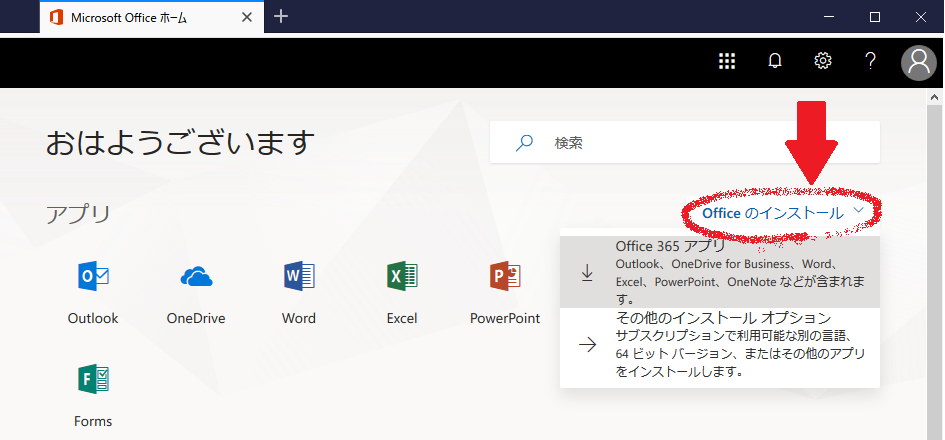
iPad Proなどの大画面タブレットでOffice製品を使用する場合には,Office 365のサブスクリプションが必要ですが,大学のアカウントでサインインすることでサービスを購入することなくOfficeを利用できます.
OneDrive
Microsoft社の提供するオンラインストレージサービスです.一人当たり2TBまで利用できるように設定されています.ゼミやサークル等で大容量のファイルを共有して共同作業を行うのにも向いています.
OneDrive for Business が正式名称です。
個人用OneDriveとは異なりますので注意してください。
ブラウザから Office 365にサインイン して,OneDriveアイコンを選択して利用できます.
※演習室PCではOneDriveアプリを利用できません。
※WordなどからOneDriveを利用する場合、最初に一度だけ、ブラウザからOneDriveのページにアクセスする必要があります。
※Wordなどの「開く」に表示されているOneDriveアイコンは、個人用OneDriveのものです。「アカウント」からサインインする必要があります。
個人で所有するPCやMac, タブレットなどには,無料のアプリをインストールしておけばデータが自動的に同期され便利です.
卒業後はデータが削除されます。ご注意ください.
Forms
Microsoft Formsを使用すると,アンケートやテスト,投票を作成して,簡単に結果を集計,表示することができます.
Stream
学内のユーザー間で動画を共有できます.スポーツ情報センターなどで行われたセミナーなどの映像を提供しています.
Microsoft Streamからサインインしてご利用いただけます.
※2020年4月24日より,教員の動画アップロードが可能となりました.動画のアップロード方法,チャンネル作成依頼はこちらの解説をご覧ください.
Streamに動画をアップロードする方法・チャンネルの作成依頼
Teams
Microsoft Teamsの利用が可能です.利用を希望する場合はチーム(グループ)を作成しますのでスポーツ情報センターまでお知らせください.
チームの利用用途は,授業,小クラス,ゼミ,課外活動,その他,学内の利用者をメンバーとする活動全般です.
チームの管理者は教職員とします.学生のみのグループは利用できません.ご了承ください.